Manual del usuario del iPad
- Te damos la bienvenida
-
- Modelos compatibles
- iPad Pro de 12,9 pulgadas (5.ª generación)
- iPad Pro de 12,9 pulgadas (4.ª generación)
- iPad Pro de 12,9 pulgadas (3.ª generación)
- iPad Pro de 11 pulgadas (3.ª generación)
- iPad Pro de 11 pulgadas (2.ª generación)
- iPad Pro de 11 pulgadas (1.ª generación)
- iPad Pro de 12,9 pulgadas (1.ª y 2.ª generación)
- iPad Pro de 10,5 pulgadas
- iPad Pro de 9,7 pulgadas
- iPad Air (4.ª generación)
- iPad Air (3.ª generación)
- iPad Air 2
- iPad (8.ª generación)
- iPad (7.ª generación)
- iPad (6.ª generación)
- iPad (5.ª generación)
- iPad mini (5.ª generación)
- iPad mini 4
- Novedades de iPadOS 14
-
- Activar y desbloquear
- Ajustar el volumen
- Cambiar o desactivar los sonidos
- Acceder a funciones desde la pantalla bloqueada
- Abrir apps
- Hacer una captura de pantalla o una grabación de pantalla
- Cambiar o bloquear la orientación de la pantalla
- Cambiar el fondo de pantalla
- Hacer zoom en una app para ocupar la pantalla
- Arrastrar y soltar
- Buscar con el iPad
- Usar AirDrop para enviar ítems
- Realizar acciones rápidas
- Utilizar y personalizar el centro de control
- Añadir widgets
- Cargar la batería y controlar el nivel de carga
- Conocer el significado de los iconos de estado
- Viajar con el iPad
-
-
- Introducción a Casa
- Configurar accesorios
- Controlar accesorios
- Añadir más casas
- Configurar el HomePod
- Configurar cámaras
- Reconocimiento facial
- Configurar un router
- Crear y usar ambientes
- Controlar la casa mediante Siri
- Controlar la casa de forma remota
- Crear una automatización
- Compartir los controles con otras personas
-
- Escribir un correo electrónico
- Añadir archivos adjuntos
- Dirigir y enviar correo electrónico
- Ver un correo electrónico
- Guardar un borrador de correo electrónico
- Marcar y filtrar mensajes de correo electrónico
- Organizar el correo electrónico
- Buscar mensajes de correo electrónico
- Eliminar y recuperar mensajes de correo electrónico
- Trabajar con archivos adjuntos
- Imprimir mensajes de correo electrónico
-
- Ver mapas
-
- Usar Siri, Mapas y el widget de Mapas para obtener indicaciones
- Elegir el tipo de viaje que prefieres
- Obtener indicaciones para ir en coche
- Notificar incidencias de tráfico
- Obtener indicaciones para ir en bici
- Buscar lugares para parar
- Obtener indicaciones para ir a pie
- Obtener indicaciones para ir en transporte público
- Ver un resumen de la ruta o sus indicaciones en una lista
- Cambiar los ajustes de audio de las indicaciones paso a paso
- Seleccionar otras opciones de ruta
- Obtener indicaciones entre dos lugares distintos a tu ubicación actual
- Eliminar las indicaciones vistas recientemente
- Usar Mapas en el Mac para obtener indicaciones
- Ayudar a corregir y mejorar Mapas
-
- Configurar Mensajes
- Enviar y recibir mensajes
- Enviar un mensaje a un grupo o a empresas
- Enviar fotos, vídeos y audio
- Animar mensajes
- Usar apps de iMessage
- Usar Memoji
- Enviar un efecto de Digital Touch
- Enviar y recibir dinero con Apple Pay
- Cambiar las notificaciones
- Bloquear, filtrar e informar de mensajes
- Eliminar mensajes
-
- Obtener música
- Ver álbumes, listas de reproducción y más
- Reproducir música
- Poner la música a la cola
- Escuchar la radio
-
- Suscribirse a Apple Music
- Escuchar música sin pérdida
- Escuchar música en Dolby Atmos
- Buscar música nueva
- Añadir música y escuchar sin conexión
- Obtener recomendaciones personalizadas
- Escuchar la radio
- Buscar música
- Crear listas de reproducción
- Ver lo que escuchan tus amigos
- Usar Siri para reproducir música
- Cambiar cómo suena la música
-
- Visualizar fotos y vídeos
- Eliminar y ocultar fotos y vídeos
- Editar fotos y vídeos
- Editar Live Photos
- Editar fotos en modo Retrato
- Organizar fotos en álbumes
- Buscar en Fotos
- Compartir fotos y vídeos
- Ver recuerdos
- Buscar personas en Fotos
- Explorar fotos por ubicación
- Utilizar “Fotos en iCloud”
- Compartir fotos con álbumes compartidos en iCloud
- Utilizar “En streaming”
- Importar fotos y vídeos
- Imprimir fotos
- Atajos
- Bolsa
- Consejos
-
- Configurar “En familia”
- Descargar compras de miembros de la familia
- Dejar de compartir las compras
- Activar “Preguntar antes de comprar”
- Configurar Apple Cash familiar
- Compartir Apple Card
- Compartir suscripciones y almacenamiento en iCloud
- Compartir fotos, un calendario y más con miembros de la familia
- Localizar el dispositivo perdido de un miembro de la familia
- Configurar el tiempo de uso a través de “En familia”
-
- Accesorios incluidos con el iPad
-
- Configurar los AirPods
- Cargar los AirPods
- Iniciar y detener la reproducción de audio
- Cambiar el volumen de los AirPods
- Realizar y responder llamadas con los AirPods
- Cambiar la conexión de los AirPods entre dispositivos
- Usar Siri con los AirPods
- Escuchar y responder mensajes
- Compartir audio con los AirPods y los auriculares Beats
- Cambiar el modo de control de ruido
- Controlar el audio espacial
- Reiniciar los AirPods
- Cambiar el nombre de los AirPods y otros ajustes
- Usar otros auriculares Bluetooth
- Usar EarPods
- Comprobar el nivel de audio de los auriculares
-
- Enlazar y cargar el Apple Pencil (2.ª generación)
- Enlazar y cargar el Apple Pencil (1.ª generación)
- Introducir texto con “Escribir a mano”
- Dibujar con el Apple Pencil
- Hacer una captura de pantalla y realizar anotaciones con el Apple Pencil
- Dibujar y tomar notas con el Apple Pencil desde la pantalla bloqueada
- HomePod y otros altavoces inalámbricos
- Dispositivos de almacenamiento externo
-
- Teclados externos de Apple
- Colocar el teclado Magic Keyboard para el iPad (con trackpad integrado)
- Colocar el teclado Smart Keyboard
- Enlazar el teclado Magic Keyboard
- Introducir un emoji
- Introducir caracteres con signos diacríticos
- Cambiar de teclado
- Dictar texto
- Funciones rápidas de teclado
- Cambiar las opciones de escritura de un teclado externo
- Apple Watch con Fitness+
- Fundas
- Impresoras
-
- Compartir la conexión a internet
- Hacer y recibir llamadas telefónicas
- Usar el iPad como una segunda pantalla para el Mac
- Transferir tareas entre el iPad y el Mac
- Cortar, copiar y pegar entre el iPad y otros dispositivos
- Conectar el iPad y el ordenador mediante un cable
- Sincronizar el iPad con el ordenador
- Transferir archivos entre el iPad y tu ordenador
-
- Introducción a las funciones de accesibilidad
-
-
- Activar VoiceOver y practicar gestos
- Cambiar los ajustes de VoiceOver
- Aprender gestos de VoiceOver
- Controlar el iPad con gestos de VoiceOver
- Controlar VoiceOver con el rotor
- Utilizar el teclado en pantalla
- Escribir con el dedo
- Usar VoiceOver con un teclado externo de Apple
- Usar una pantalla braille
- Escribir en braille en la pantalla
- Personalizar los gestos y las funciones rápidas de teclado
- Usar VoiceOver con un dispositivo señalador
- Usar VoiceOver en apps
- Zoom
- Lupa
- Detección de personas
- Pantalla y tamaño del texto
- Movimiento
- Contenido leído
- Audiodescripción
-
-
- Usar las medidas de seguridad y protección de la privacidad integradas
-
- Reforzar la seguridad de tu ID de Apple
- Iniciar sesión con Apple
- Rellenar automáticamente contraseñas seguras
- Cambiar una contraseña poco segura
- Compartir contraseñas de forma segura con AirDrop
- Hacer que tus contraseñas estén disponibles en todos tus dispositivos
- Gestionar la autenticación de doble factor
-
- Reiniciar el iPad
- Actualizar iPadOS
- Realizar copias de seguridad del iPad
- Recuperar los ajustes por omisión del iPad
- Restaurar todo el contenido a partir de una copia de seguridad
- Restaurar ítems comprados y eliminados
- Vender o regalar el iPad
- Borrar el iPad
- Instalar o eliminar perfiles de configuración
-
- Información de seguridad importante
- Información de manejo importante
- Obtener información sobre el iPad
- Consultar o cambiar los ajustes de datos móviles
- Buscar más recursos sobre el software y el servicio
- Declaración de conformidad de la FCC
- Declaración de conformidad de ISED Canada
- Apple y el medio ambiente
- Información sobre productos láser de Clase 1
- Información sobre residuos y reciclaje
- Declaración de conformidad con ENERGY STAR
- Copyright
Usa el Apple Pencil con Notas
Tomar notas con el Apple Pencil es una forma sencilla de capturar tus pensamientos y registrar información. Puedes usar el Apple Pencil para abrir una nota rápidamente, borrar si te equivocas, mover y darle color al texto escrito a mano, dibujar líneas y figuras perfectas e incluso convertir notas escritas a mano en texto digital.
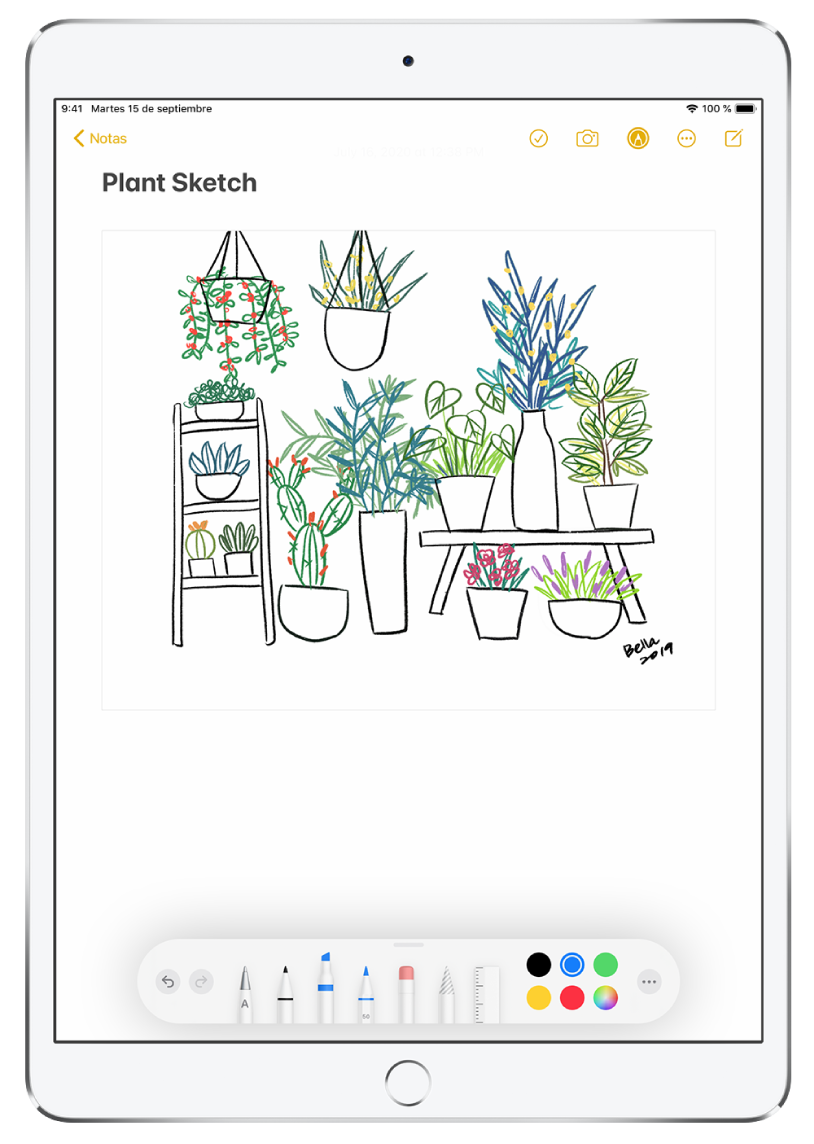
Comienza a anotar rápidamente
Para abrir una nota rápidamente, reactiva el iPad y, a continuación, pulsa la pantalla bloqueada con el Apple Pencil. Pulsa ![]() para empezar escribir o dibujar. ¿Te has equivocado? Para borrar algo que has escrito, solo tienes que escribir por encima. Para borrar algo que acabas de dibujar, pulsa
para empezar escribir o dibujar. ¿Te has equivocado? Para borrar algo que has escrito, solo tienes que escribir por encima. Para borrar algo que acabas de dibujar, pulsa ![]() . Mientras estás trabajando, puedes colocar la barra de herramientas donde mejor te vaya arrastrándola hasta cualquier borde.
. Mientras estás trabajando, puedes colocar la barra de herramientas donde mejor te vaya arrastrándola hasta cualquier borde.
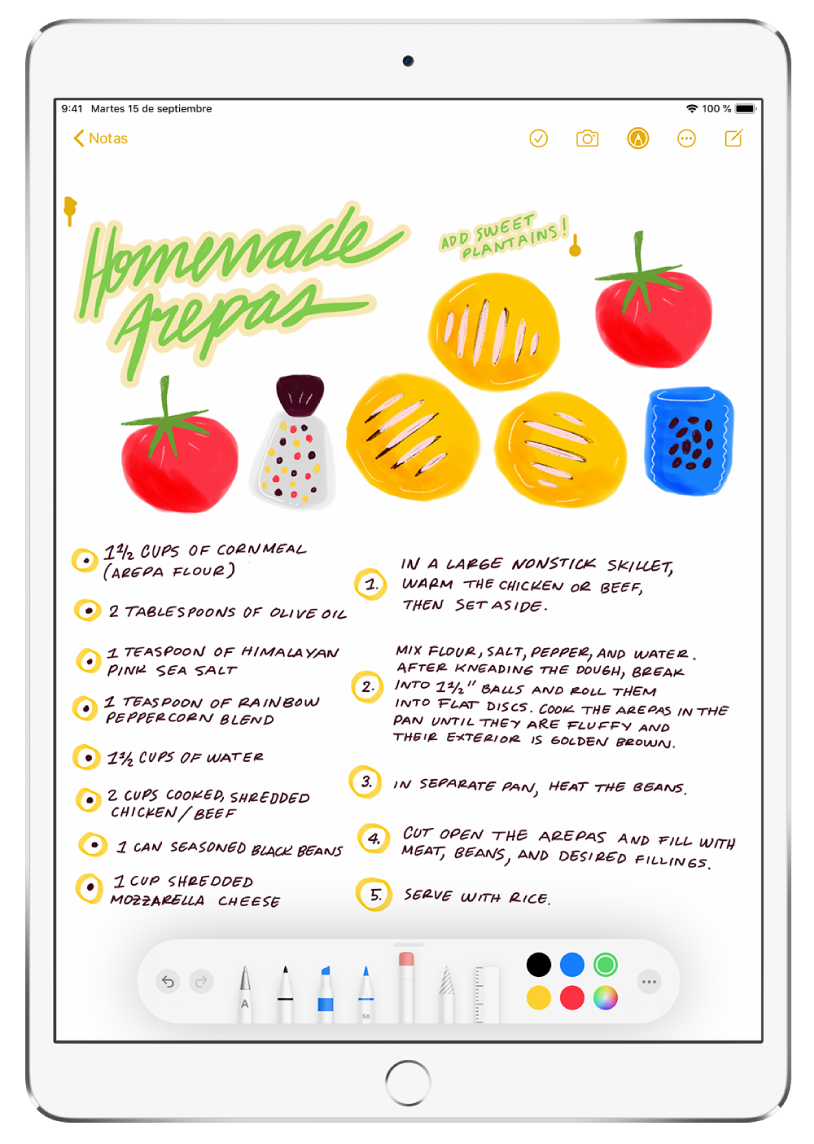
Mueve y dale color al texto escrito a mano
Después de escribir una nota con el Apple Pencil, puedes seleccionar una parte de la nota y moverla o cambiar el color. Pulsa dos veces una palabra para seleccionarla y arrastra los tiradores para ampliar la selección. Mueve la selección a una parte diferente de la nota o pulsa ![]() para cambiarla de color.
para cambiarla de color.
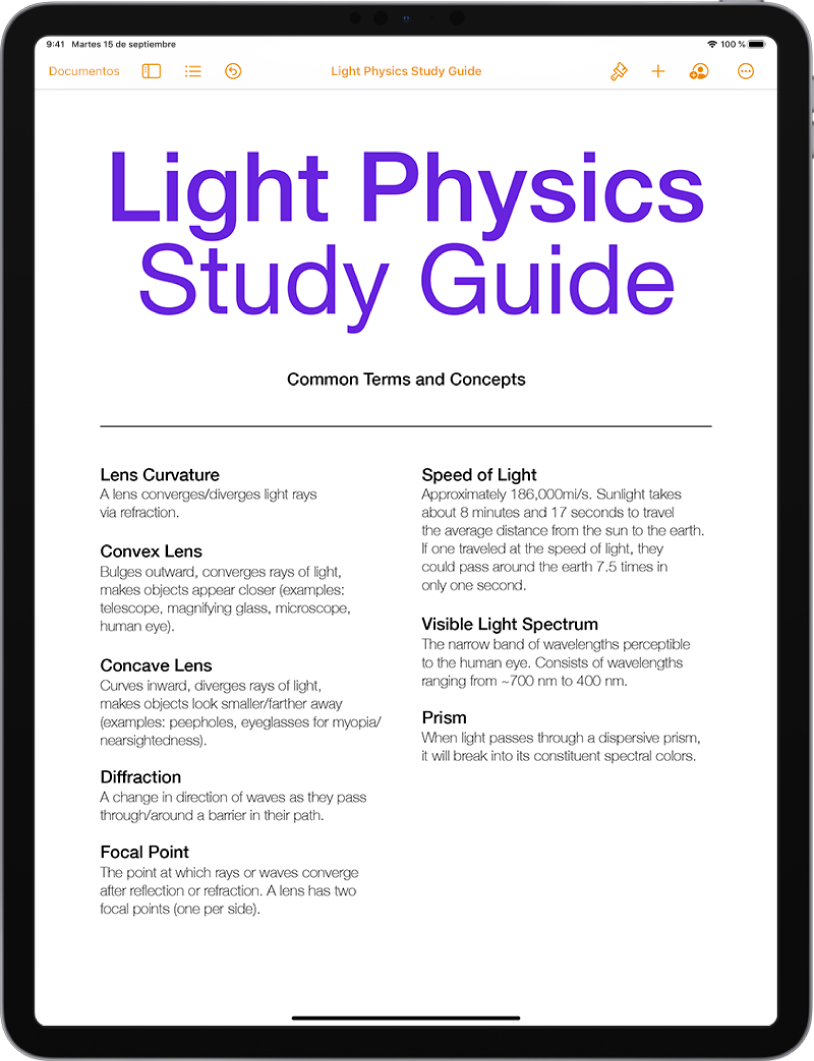
Convierte las notas escritas a mano en texto escrito
Puedes tomar todas tus notas a mano con el Apple Pencil y luego copiarlas en un nuevo documento como texto escrito al que puedes cambiar el formato y afinar. Selecciona tus notas escritas a mano, pulsa “Copiar como texto” y, a continuación, pégalo en una nueva nota o en un documento de Pages.
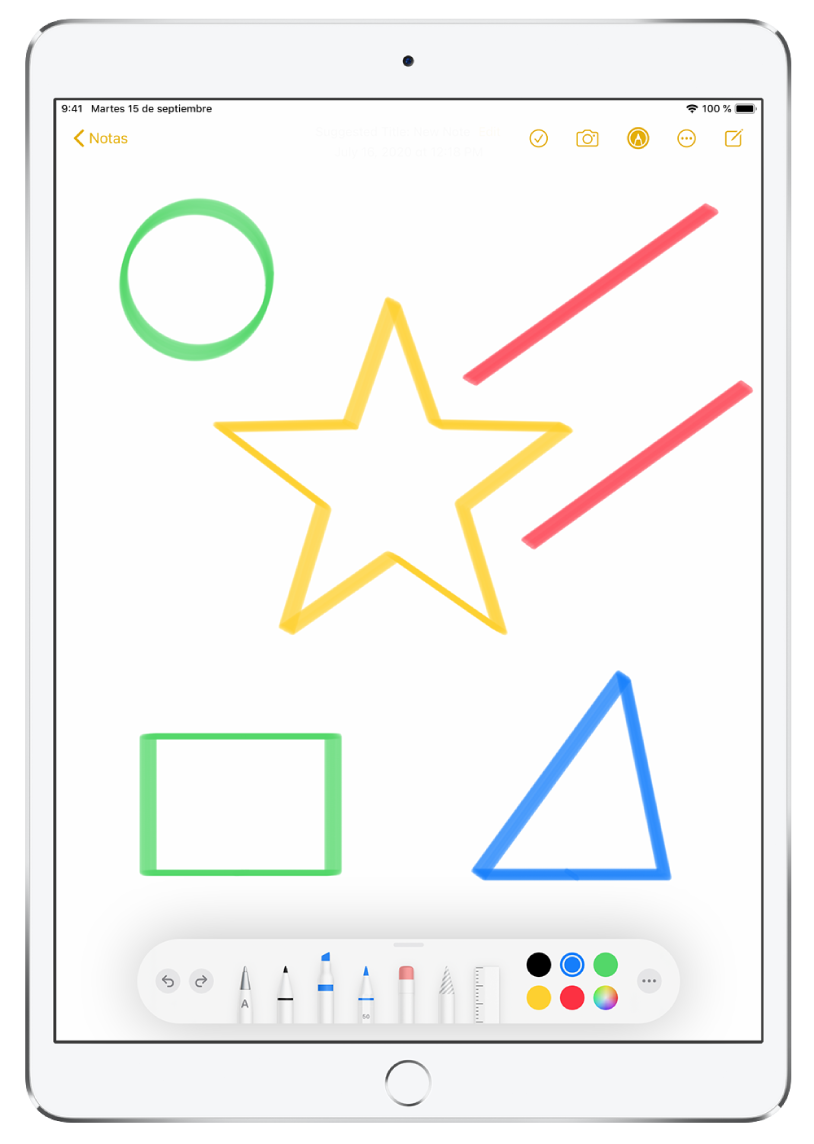
Dibuja líneas y figuras perfectas
A veces, cuando dibujas líneas y figuras, los resultados no son siempre lo precisos que te gustaría. Con el Apple Pencil puedes dibujar líneas, figuras y arcos geométricamente perfectos. Empieza dibujando la figura de un solo trazo y, a continuación, haz una pausa al final: la figura se adaptará a la forma perfecta.
¿Quieres saber más sobre el Apple Pencil y e iPad? Echa un vistazo a Dibujar o escribir en Notas, Seleccionar y editar dibujos y texto manuscrito y Dibujar una figura.